Môžete použiť nástroje na výber farieb pre Windows uvedené v tomto článku na výber dokonalých farebných odtieňov pre vaše umelecké diela, webové stránky alebo iné projekty.
Svet je farebná paleta. Všade okolo nás je množstvo farieb v rôznych odtieňoch. Okrem 12 základných farieb existuje nespočetné množstvo variácií týchto odtieňov, často je náročné si ich vybaviť.
Ak chcete, aby vaše umelecké dielo bolo estetickejšie, môžete použiť správny odtieň farby a kombináciu farieb, aby ste mu pridali na atraktivite. Presne vybrať tú správnu farbu zo spektra farieb je však dosť ťažké.
Preto sa hodí najlepší nástroj na výber farieb pre systém Windows, ktorý vám pomôže presne identifikovať rôzne farebné odtiene z ľubovoľného obrázka alebo obrazovky na použitie pre váš projekt. Poďme k tomu istému bez ďalších okolkov.
Zoznam najlepších nástrojov na výber farieb pre Windows v roku 2023
Nižšie sú uvedené najlepšie nástroje na výber farieb systému Windows 10, ktoré vám pomôžu vybrať správnu farbu a odtieň farby, ktoré ste už mohli vidieť na obrázku, webovej lokalite atď. na zlepšenie vzhľadu vášho projektu.
1. ColorPic
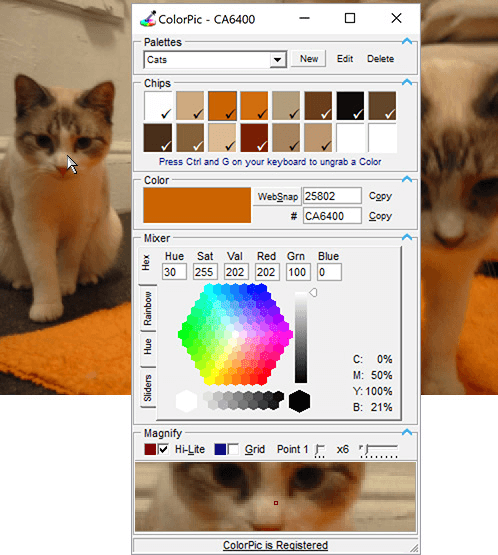
ColorPic, vyrobený spoločnosťou Iconico, patrí medzi najlepší softvér na výber farieb pre Windows 10. Weboví dizajnéri často používajú ColorPic na vytváranie úžasných webových stránok. Tento softvér môžete použiť na ukazovanie a výber akejkoľvek farby na monitore s vysokým rozlíšením.
Okrem toho vám ColorPic umožňuje používať palety 16 farieb naraz. Okrem toho vám tento softvér umožňuje upraviť odtieň, sýtosť, modrú, červenú a zelenú.
Okrem toho sú k dispozícii štyri špičkové mixéry farieb na úpravu farieb, oblasť zväčšenia, ktorej veľkosť môžete zmeniť, a použiteľnosť s inými programami.
Získať teraz
Prečítajte si tiež: Najlepší softvér na grafický dizajn pre dizajnérov
2. Bezplatný výber farieb od spoločnosti Microsoft
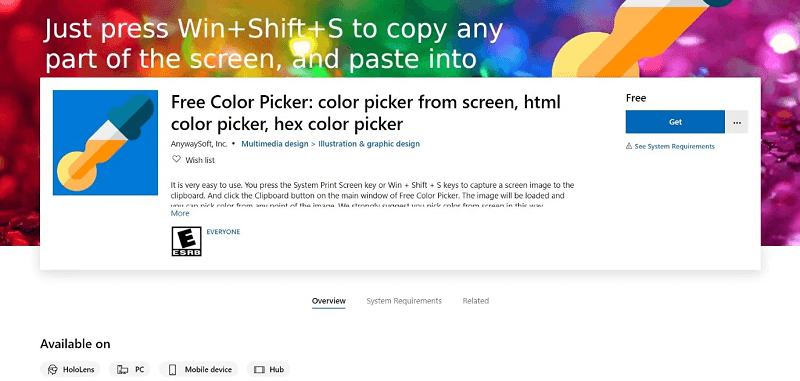
Windows 10 sa dodáva so vstavaným bezplatným výberom farieb od spoločnosti Microsoft, ktorý môžete použiť na výber farieb z fotografie alebo obrazovky.
K tomuto nástroju sa dostanete jednoducho stlačením klávesových skratiek Win + Shift + S na zachytenie snímky obrazovky a potom pomocou tlačidla schránky v hlavnom okne vyberte požadovanú farbu.
Navyše, najlepšia vec na tomto softvéri, ktorý z neho robí jeden z najlepších nástrojov na výber farieb obrazovky pre Windows 10, je to, že vám umožňuje vybrať farby vo formátoch CMYK, Hex, HTML, HSL a RGB.
Okrem toho môžete vybrať obrázok pomocou nástroja na snímanie obrazovky, schránky alebo súboru obrázka na disku.
Získať teraz
3. Len výber farieb
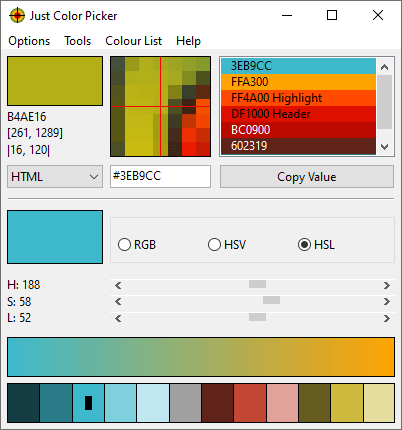
Dovoľte nám teraz predstaviť vám Just Color Picker. Je to ďalší výber farieb, ktorý sa oplatí stiahnuť pre Windows 10. Aplikácia sa môže pochváliť jednoduchým a čistým rozhraním, ktoré vám umožňuje kedykoľvek zobraziť zvolenú farbu pomocou lupy.
Okrem toho aplikácia prichádza s podporou viac ako 10 farebných formátov a môžete si vybrať z RGB, CMYK, HTML, HEX atď. Softvér pridá všetky zvolené farby do palety a umožní vám ich exportovať alebo uložiť na neskoršie použitie.
Okrem toho môžete pomocou funkcie Just Color Picker poskytnúť dodatočné informácie o vybraných farbách prostredníctvom komentárov a upraviť farby pomocou úprav HSL, RGB alebo HSV.
Za zmienku tiež stojí, že softvér podporuje prechodové zobrazenie, aby ste si mohli vybrať zo širokej škály farieb, farebných kolies RYB a RGB.
Získať teraz
Prečítajte si tiež: Najlepší bezplatný softvér pre vývojové diagramy pre Windows a Mac všetkých čias
4. Okamžitý výber farieb
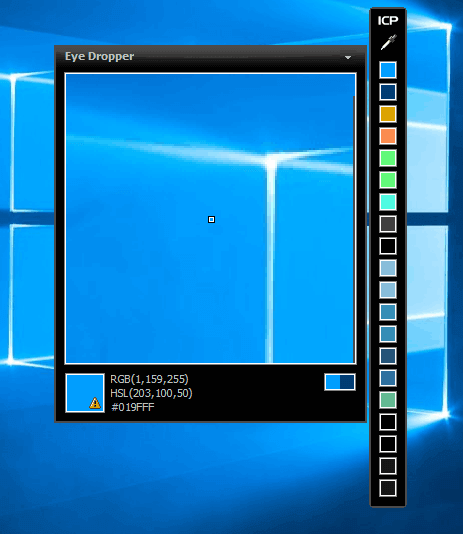
Ak hľadáte nástroj na výber farieb pre Windows 10 s vizuálne príťažlivým a moderným používateľským rozhraním, môžete si vybrať Okamžitý výber farieb. Pomocou tohto nástroja môžete kliknúť na ľubovoľnú farbu a vybrať si ju bez námahy.
Okrem toho je tu lupa na priblíženie 8x pre ľahké zobrazenie farebného kódu ešte pred výberom farby. Pokiaľ ide o vzorkovanie farieb, získate jednopixelové vzorkovanie 5×5 alebo 3×3.
Okrem toho je v každej palete 20 farieb, kliknutím na uložené farby o nich zobrazíte ďalšie podrobnosti. Tieto detaily pozostávajú z farebných variácií a kódov.
Okrem toho vám softvér umožňuje upraviť sýtosť/osvetlenie vybranej farby. Okrem toho existuje podpora pre klávesové skratky a formáty ako RGB, CMYK, HSV, HSL, ActionScript, Hex, HTML, Delphi, VB a VC++ farebné formáty.
Získať teraz
5. CP1
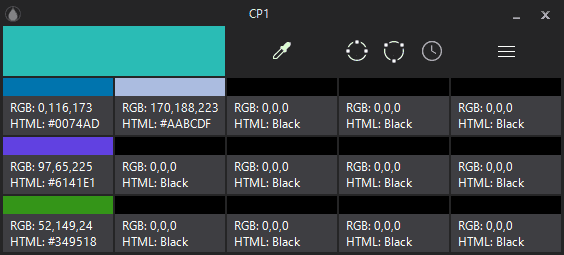
Ďalej máme CP1 na našom zozname najlepších nástrojov na výber farieb pre Windows 10. Môže sa pochváliť jednoduchým a moderným rozhraním, ktoré môžu bez námahy používať aj amatérski používatelia. Ak chcete skopírovať kód farby pomocou tohto softvéru, stačí ho vybrať.
Aplikácia navyše podporuje hexadecimálne a RGB formáty HTML spolu s lupou pre presný výber farieb. Ďalej existujú široké a úzke palety farieb na získanie rôznych odtieňov zvolenej farby.
Okrem toho CP1 prichádza aj s paletou histórie na uloženie všetkých vami zvolených farieb a možnosťou exportovať paletu farieb alebo ju uložiť ako súbor .json alebo .txt.
Získať teraz
6. Pixie
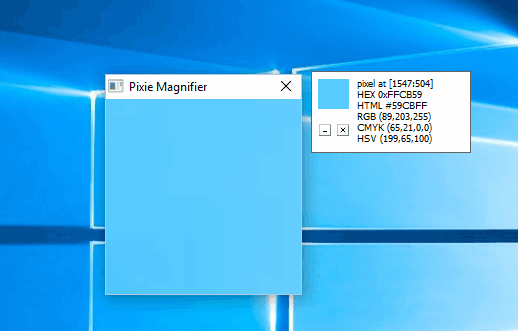
Poďme sa teraz pozrieť na Pixie. Je to ďalší skvelý nástroj na výber farieb pre Windows 10. Je to jednoduchá aplikácia s rôznymi funkciami, ako je podpora skratiek pre výber farieb.
V hlavnom okne môžete zobraziť farebné kódy HSV, HEX, CMYK a RGB aktuálne zvolenej farby. Mali by ste si uvedomiť, že Pixie vám umožňuje použiť zvolenú farbu v akejkoľvek aplikácii jednoduchým skopírovaním hexadecimálnej hodnoty farby pomocou klávesovej skratky. Okrem toho je tu lupa, ktorá uľahčuje výber farieb.
Získať teraz
7. ColorPix
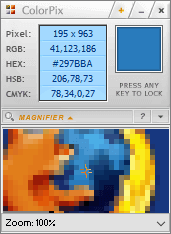
Pri diskusii o najlepších nástrojoch na výber farieb pre Windows je nemožné preskočiť ColorPix. Softvér sa môže pochváliť lupou, ktorá priblíži až 1600 %, aby vám pomohla vybrať požadovanú farbu bez námahy.
Táto ľahko použiteľná aplikácia vám navyše umožňuje vybrať farbu umiestnením kurzora myši na požadovanú farbu a stlačením ľubovoľného klávesu na klávesnici. Po výbere farby môžete zobraziť a skopírovať jej kódy HEX, CMYK, HSB a RGB a použiť farbu v ľubovoľnej aplikácii.
Získať teraz
Prečítajte si tiež: Najlepší bezplatný softvér/programy na kreslenie pre Windows
8. GetColor
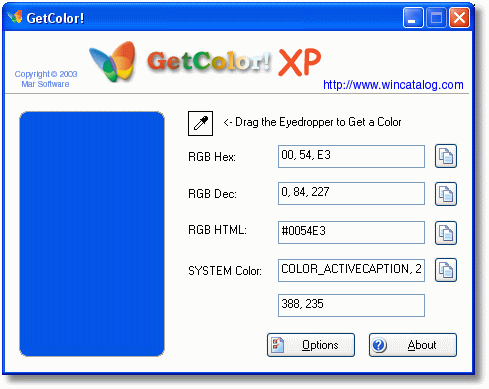
Ďalej máme GetColor ako najlepší výber farieb systému Windows 10. Pomocou tejto jednoduchej a ľahko použiteľnej aplikácie si môžete vybrať konkrétnu farbu pomocou nástroja drag-and-drop.
Po výbere farby môžete bez námahy skopírovať kód farby do schránky a použiť ho v inej aplikácii. Keď už hovoríme o formáte, GetColor podporuje farby vo formátoch RGB HTML, RGB Hex a RGB Decimal.
Táto aplikácia vám navyše umožňuje zobraziť ukážku vybranej farby, čím sa pridáva k dôvodom, prečo je GetColor obľúbeným výberom farieb obrazovky pre Windows 10.
Získať teraz
9. Color Cop
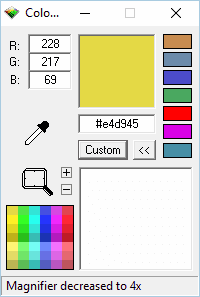
Máme Color Cop na druhom mieste v tomto zozname najlepších nástrojov na výber farieb pre Windows 10. Dodáva sa s rozhraním priateľským pre začiatočníkov a nástrojom drag-and-drop, ktorý vám pomôže vybrať farby.
Okrem toho je tu vstavaná lupa, ktorá vám umožní presne vybrať akúkoľvek farbu, ktorú chcete. Okrem toho sa Color Cop môže pochváliť podporou 16x zoomu, automatickým kopírovaním zvoleného farebného kódu, bezpečnými farbami na webe a miešačom farieb.
Pokiaľ ide o farebné kódy, Color Cop prichádza s podporou pre Delphi hex, HTML hex a šesť ďalších formátov. A pre vzorkovanie získate možnosti 5x5px, 3x3px a 1px.
Získať teraz
10. Šesťhranný vyhľadávač farieb
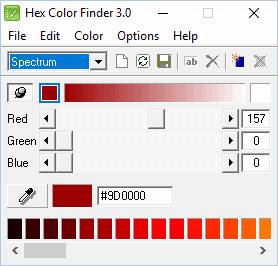
Nakoniec by sme vám chceli predstaviť Hex Color Finder. Patrí medzi najsťahovanejšie nástroje na výber farieb pre Windows 10 vďaka jednoduchému používateľskému rozhraniu a výberu farieb presúvaním myšou.
Hex Color Finders vám navyše umožňuje bez námahy upraviť množstvo červenej, modrej alebo zelenej po výbere farby. Okrem toho je tu gradient, ktorý vám umožňuje vybrať si zo širokej škály farieb.
Okrem toho získate paletu farieb na uloženie viac ako 30 farieb pre budúce použitie, vytváranie predvolieb na prepínanie medzi rôznymi paletami jedným kliknutím a mnoho možností prispôsobenia farieb.
Získať teraz
Prečítajte si tiež: Najlepšie alternatívy Canva pre grafický dizajn
Záver o najlepších nástrojoch na výber farieb pre Windows
V tomto článku sme uviedli zoznam najlepších nástrojov na výber farieb systému Windows 10. Môžete si prejsť vyššie uvedený zoznam a vybrať si ten, ktorý dokonale vyhovuje vašim požiadavkám.
Ak máte nejaké návrhy, otázky alebo nejasnosti, môžete nás kedykoľvek kontaktovať prostredníctvom sekcie komentárov. Čoskoro sa vrátime s ďalším užitočným článkom, dovtedy si môžete prečítať naše ďalšie príspevky, aby ste sa ponorili hlbšie do technológie.